CAD標注在CAD中的重要性想必大家都知道,所以今天我們就來講講標注的事情,看看CAD關聯標注的操作方法。
關聯標注
在尺寸與圖線之間,與尺寸關聯的對象為主動控制者:
圖形驅動關聯標注:
將標注與相關對象或對象上的特征建立關聯,對這個對象做編輯操后,將自動更新相關聯標注中各個結構,如果使用默認標注值,也能跟隨改變成新的標注值。
使用貫穿空間標注
可以直接在布局空間中,貫穿標注模型空間圖形的尺寸,不用在布局空間激活相關的浮動視口,直接對著布局空間的投影標注(就像以前的附加標注)并建立關聯。對模型空間原圖形的修改、對布局視口位置的修改以及平移和縮放操作,都將可以更新相關標注。
相關命令
建立標注關聯——DIMREASSOCIATE
“標注”菜單:重新關聯標注(N)
命令:DIMREASSOCIATE
選擇要重新關聯的標注 ...
選擇對象: (選定要進行關聯處理的尺寸標注對象)
選擇對象:
注意:
提示中“選擇要重新關聯的標注 ...”,并不是說僅僅對“已經關聯”的標注進行處理,也包括沒有關聯的標注,因此并不真的一定要“重新”做。
尺寸對象選擇結束之后,浩辰CAD將依次醒目顯示每個選定的標注,并對每個可關聯的點顯示一個標記:如果這個點與圖線沒有關聯,標記是X;如果這個點已經與圖線關聯,標記是方框內的 X(如果這時用鼠標進行平移或縮放,標記將消失)。
關于不同類型當前處理的尺寸標注,將發出以下的具體操作提示:
線性/對齊標注(Dim-Hor/Ver/Ali):
指定第一個尺寸界線原點或[選擇對象(S)] <下一個>:
指定第二個尺寸界線原點<下一個>:
角度標注(三點)(Dim-Ang.3p):
指定角度頂點或[選擇圓弧或圓] <下一個>:
指定第一個角度端點<下一個>:
指定第二個角度端點<下一個>:
角度標注(兩線)(Dim-Ang):
選擇第一條直線<下一個>:
選擇第二條直線<下一個>:
直徑標注(Dim-Dia):
選擇弧或圓<下一個>:
引線標注(QLeader):
指定引線關聯點<下一個>:
坐標標注(Dim-Ord):
指定部件位置<下一個>:(這里并沒有“部件”的概念,使要指定新的對象上的點)
半徑標注(Dim-Rad)
選擇弧或圓<下一個>:
注意:
1〉 在建立關聯的過程中,浩辰CAD將自動使用幾何抽點功能,提取對象上點
2〉 可以將有關尺寸關聯到另外的對象上
3〉 提示中的“<下一個>”的真實含義是:回車確認當前狀態
4〉 如果沒有指明關聯對象,操作無效,提示:“標注點沒有重新關聯。”
解除標注的關聯——DIMDISASSOCIATE
命令: DIMDISASSOCIATE
選擇要解除關聯的標注 ...
選擇對象: 找到 n 個
選擇對象:
n 已解除關聯。
注意:僅處理不在鎖定圖層上、在當前空間中的關聯標注。
更新關聯標注——DIMREGEN
CAD關聯標注的功能大家想必都知道了,關于這方面的操作,大家要仔細了解,這樣在后續的繪圖過程中才會更加快捷。

2023-11-10

2023-10-12

2023-10-11

2023-10-08

2023-09-21

2023-09-15

2023-08-15

2023-08-15

2023-08-13
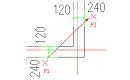
2023-07-11

2023-07-07

2023-06-26
